




在C4D中可以借助系统坐标系进行对象元素的变换操作,如移动、旋转、缩放等。
1.移动对象(快捷键为E键)
在上工具栏中单击“移动”按钮
 ,在视图中选取要移动的对象(图2-29中的立方体),对象中显示移动操控器,拖动该对象可以在空间中任意移动,如图2-39所示。
,在视图中选取要移动的对象(图2-29中的立方体),对象中显示移动操控器,拖动该对象可以在空间中任意移动,如图2-39所示。
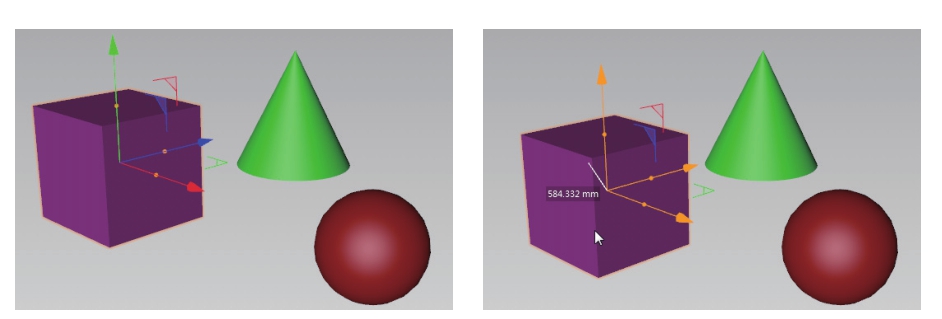
图2-39
可以通过拖动移动操控器的操控轴进行轴向平移,如图2-40所示。
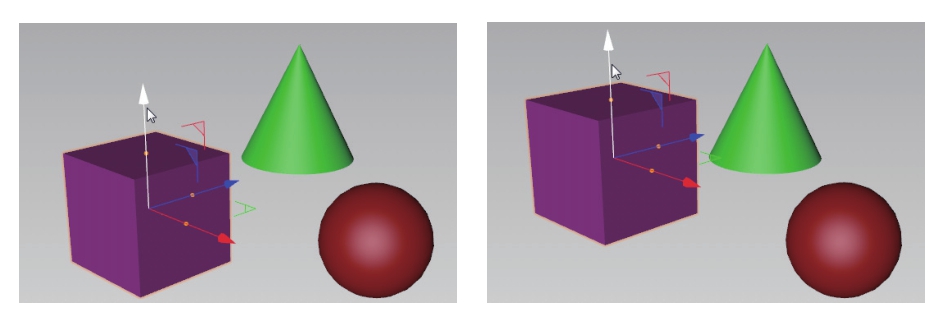
图2-40
移动操控器示意,如图2-41所示。选中操控平面再拖动对象,将在所选平面上平移。
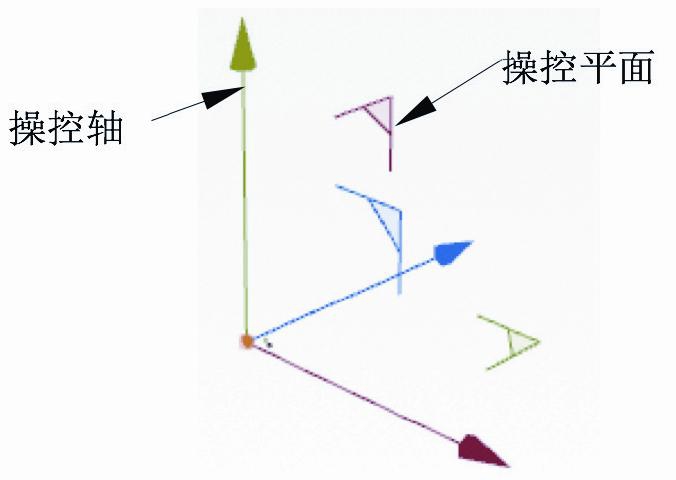
图2-41
2.旋转对象(快捷键为R键)
在上工具栏中单击“旋转”按钮
 ,在视图中选择对象后显示旋转操控器,如图2-42所示。拖曳旋转操控器中的操控环可以旋转物体对象(并非是旋转视图)。
,在视图中选择对象后显示旋转操控器,如图2-42所示。拖曳旋转操控器中的操控环可以旋转物体对象(并非是旋转视图)。
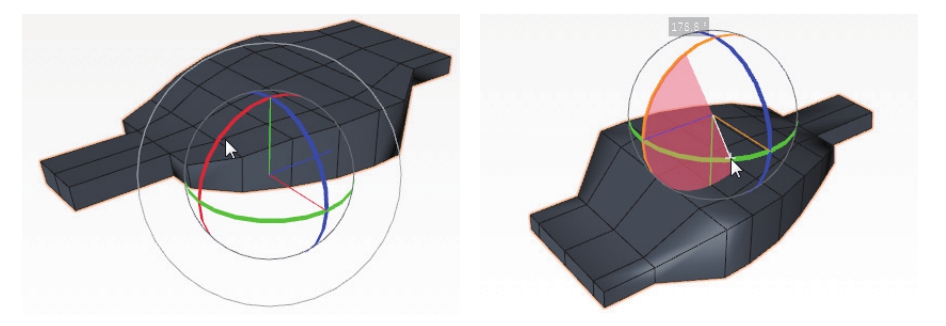
图2-42
3.缩放对象(快捷键为T键)
在上工具栏中单击“缩放”按钮
 ,选择对象后将显示缩放操控器,如图2-43所示。通过拖动缩放操控器中的缩放手柄来缩放对象。缩放操控器有3个轴向缩放手柄,拖动不同轴向的缩放手柄可以在各自的轴向上改变对象的大小。
,选择对象后将显示缩放操控器,如图2-43所示。通过拖动缩放操控器中的缩放手柄来缩放对象。缩放操控器有3个轴向缩放手柄,拖动不同轴向的缩放手柄可以在各自的轴向上改变对象的大小。
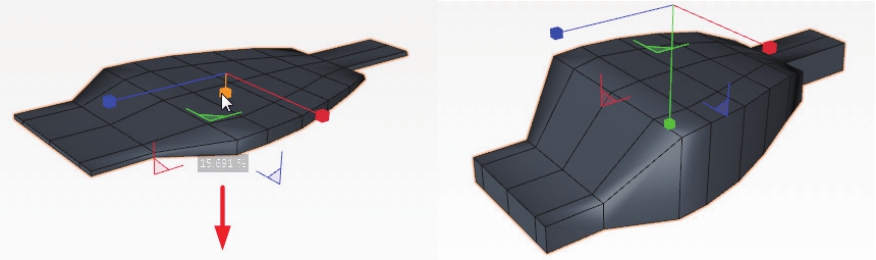
图2-43
还可以通过拖动缩放操控器中的缩放平面,在所选平面上进行两个方向的缩放操作,如图2-44所示。
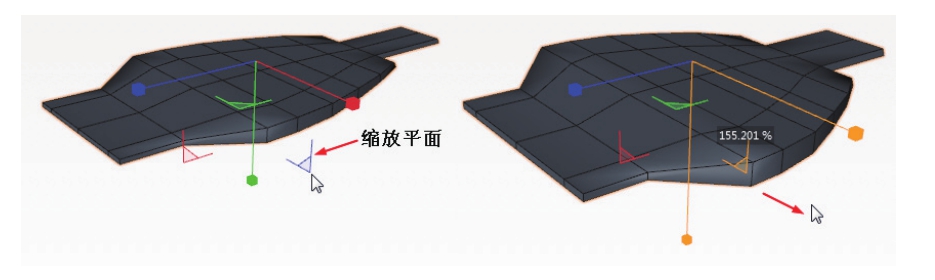
图2-44
当创建基本体(如长方体、球体、圆柱体等)后,基本体处于可编辑状态,同时在基本体模型上显示移动操控器,在移动操控器的操控轴时会显示一个操控点,这个操控点称为“缩放操控点”,如图2-45所示。
选中缩放操控点并拖动,可以将对象进行轴向缩放,如图2-46所示。
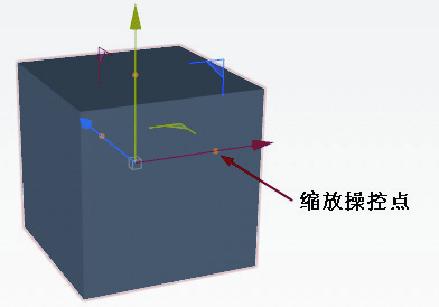
图2-45
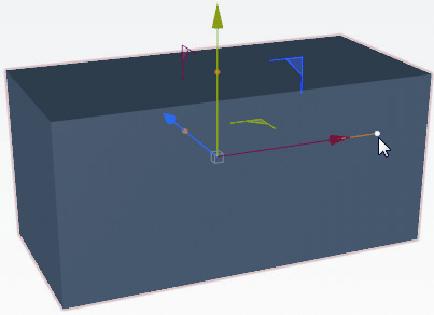
图2-46
4.结合坐标系来操作对象
前面介绍的是通过操控器来操作对象,这里可以通过配合坐标系的轴来操作对象,例如在已经激活了“移动”工具
 的情况下,再单击上工具栏中的X按钮
的情况下,再单击上工具栏中的X按钮
 、Y按钮
、Y按钮
 或Z按钮
或Z按钮
 ,可以在模型外的任意位置拖曳鼠标来平移对象,对象将分别在X、Y或Z轴上平移,如图2-47所示。如果同时激活了X按钮、Y按钮和Z按钮,可以在视图中任意方向上进行平移操作。
,可以在模型外的任意位置拖曳鼠标来平移对象,对象将分别在X、Y或Z轴上平移,如图2-47所示。如果同时激活了X按钮、Y按钮和Z按钮,可以在视图中任意方向上进行平移操作。
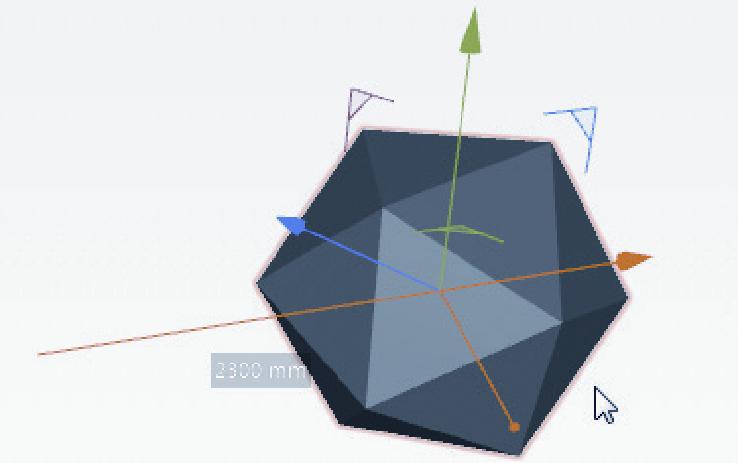
图2-47